Win10系统下怎样限制本地网速
发布时间:2018-05-28 19:30:51 浏览数: 小编:yimin
因为工作需求,一位用户表示自己希望能够限制Win10系统本地账户的网速。那么,这该如何操作呢?在Win10系统中,限制本地网速的功能主要在于“窗口自动调节”下面就和大家分享一下如何限制本地网速的操作方法。
系统推荐:番茄花园win10系统下载
系统推荐:番茄花园win10系统下载
1、右击开始菜单,选择“命令提示符”;
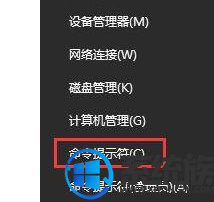
2、确保此前的UAC(用户帐户控制)开启;
3、在命令提示符窗口中,输入命令:
01netsh interface tcp show global 复制代码 netsh interface tcp show global
下面就会显示TCP的全局参数,其中“接收窗口自动调节级别”显示为normal;
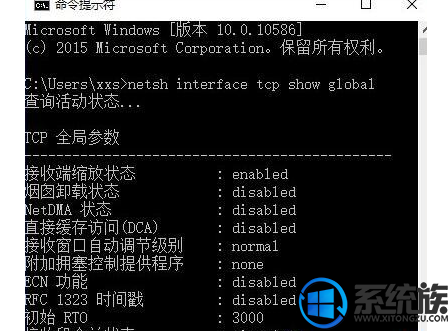
4、右击开始菜单,选择“命令提示符(管理员)”;
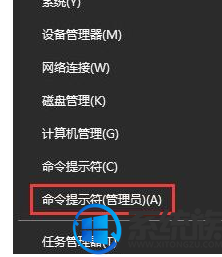
5、输入命令:
01netsh int tcp set global autotuninglevel=disabled 复制代码 netsh int tcp set global autotuninglevel=disabled
这时窗口将显示“确定”信息,现在“窗口自动调节”级别已经被关闭。
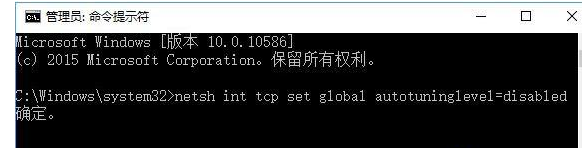
上面便是关于win10怎样限制本地网速的操作方法啦,有需要的小伙伴赶紧动手试试看吧,希望可以帮助到你,感谢大家对我们系统族的喜欢和浏览,觉得本文不错就收藏和分享起来吧!
专题推荐: win10解除网速限制
下一篇: WIN10音频出问题的解决办法图文教程



















